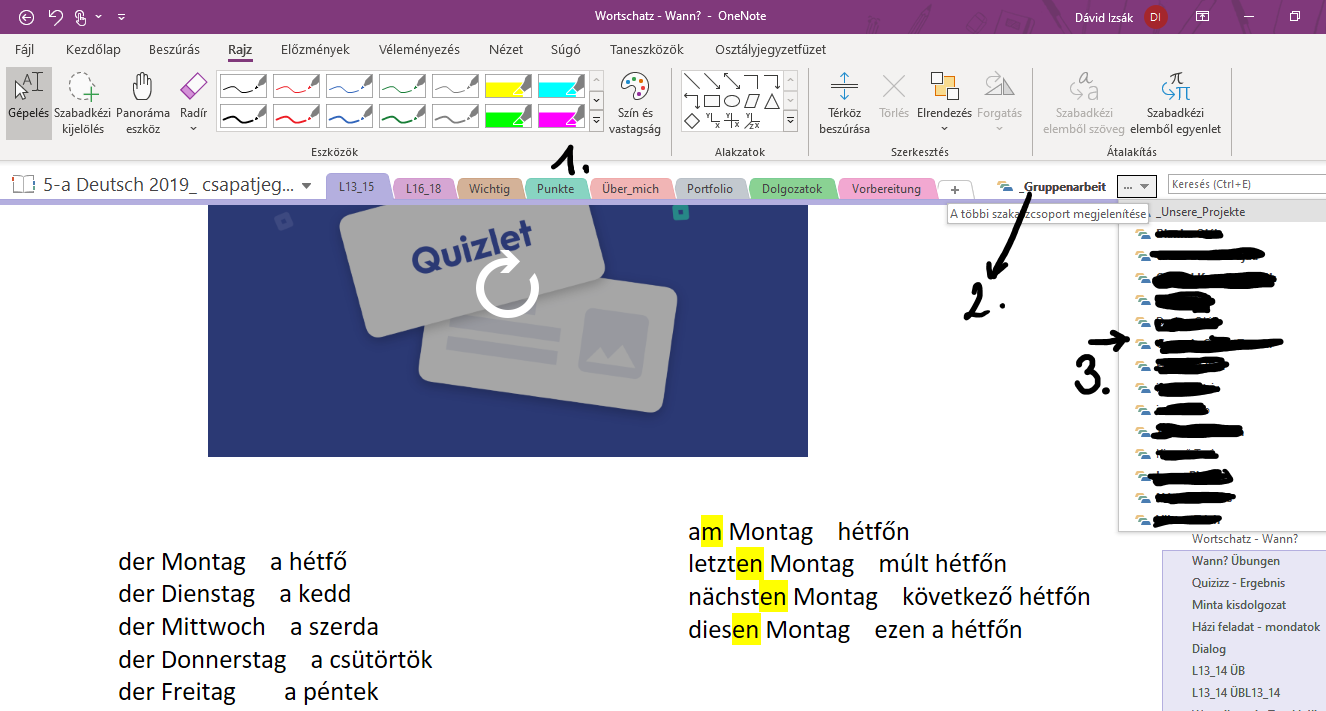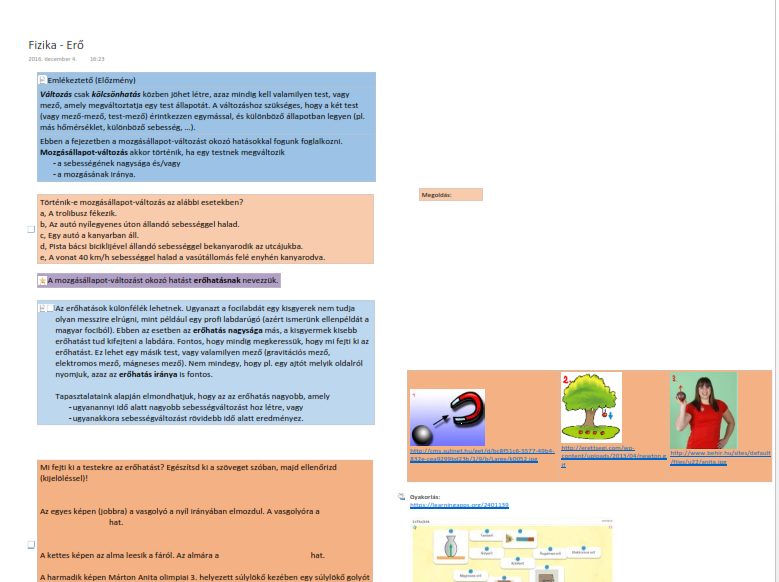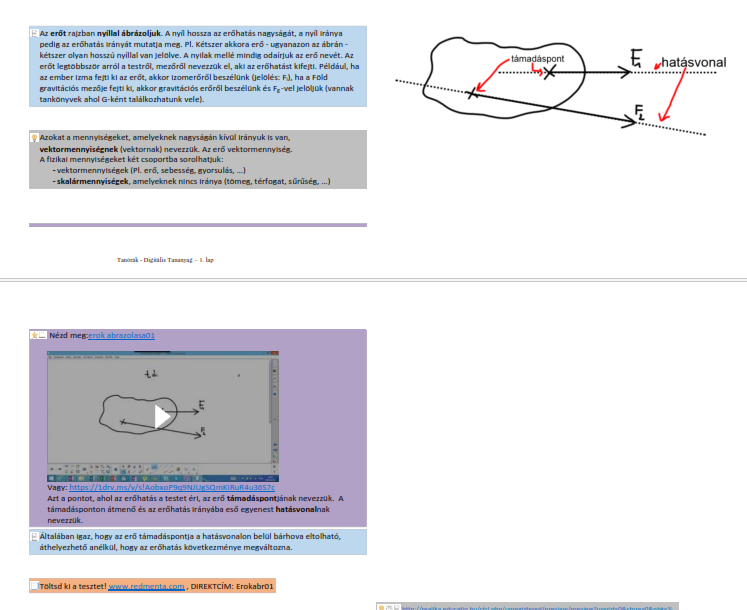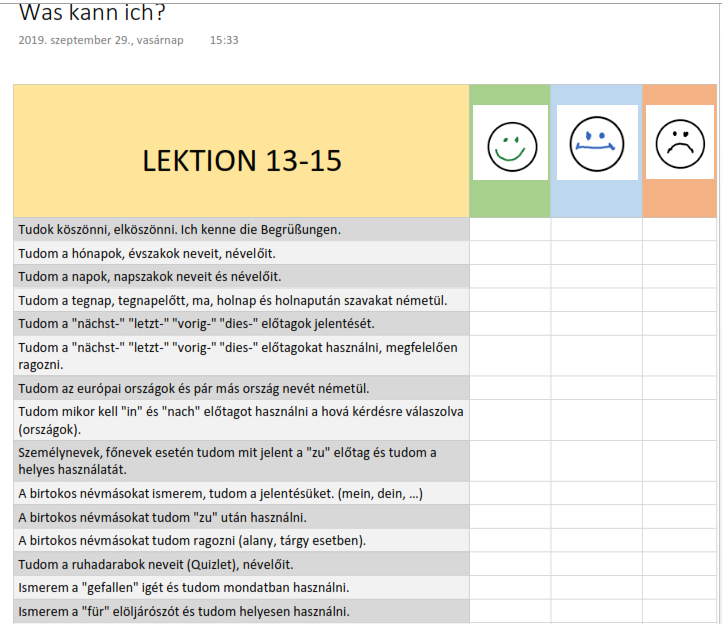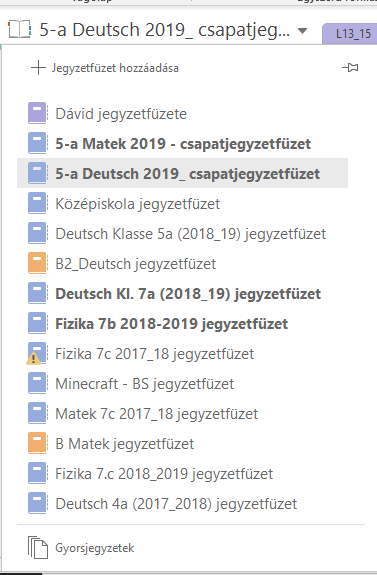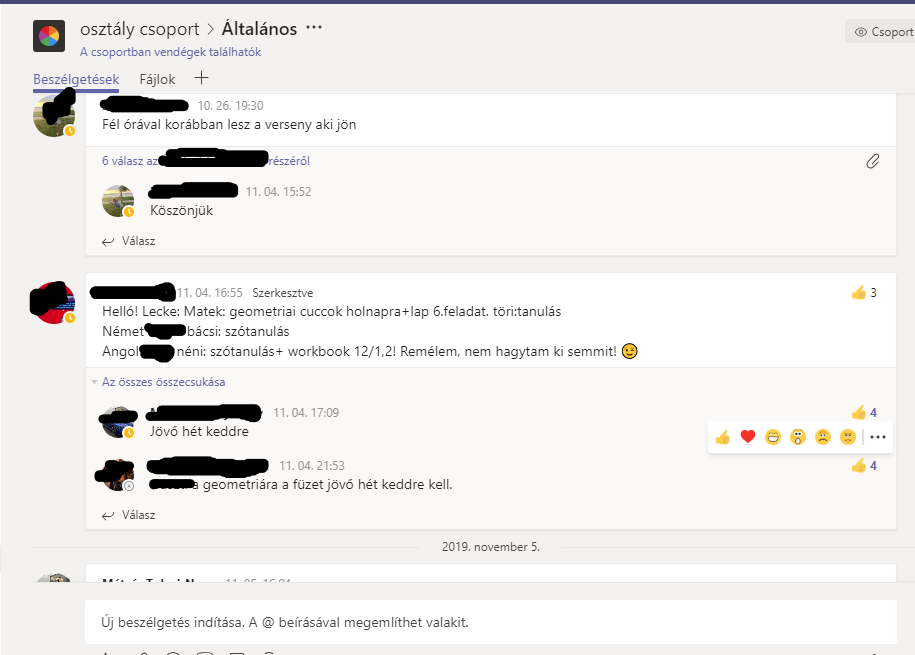Menu
Tanulói platform a Zimándyban (2019.november 22.)
2007-ben azzal a szándékkal hoztam létre ezt a honlapot, hogy a tanulóimmal meg tudjam osztani a feladatlapokat, gyakorlólapokat és a különböző oldalakra mutató linkeket. Ekkor még az interaktív táblán, a táblaszoftver segítségével jegyzeteltem és mentettem el az így keletkezett táblaképeket. Ahhoz viszont, hogy a tanítás-tanulás folyamatát a 21. századi elvárásainak megfelelően szervezzük meg, nem elegendő egy passzív weboldal. Keresni kezdtem a különböző megoldásokat. 2013-ban ismerkedtem meg a OneNote-tal, majd azt követően az O365-tel. Az iskolánkban én lettem az O365 rendszergazdája. 2014-ben már minden felsős diáknak és az iskolában tanító összes pedagógusnak létrehoztam az O365-ös fiókját. A 2014-2015-ös tanévben még az O365 Sharepoint oldala volt a kommunikációs felületünk és az O365-höz járó tárhelyre töltöttük fel a tanulás-tanítás folyamatában keletkezett dokumentumokat. Ezután felgyorsultak az események a Microsoftnál és ezáltal nálunk is. A cég 2017-ben megalkotta a Microsoft Classroom nevű termékét, amelynek része volt a OneNote for Classroom (Osztályjegyzetfüzet) is. Ekkor éreztem, hogy rátaláltam végre arra, amit már nagyon régóta kerestem, hiszen az osztályjegyzetfüzeteket nagyszerűen lehet használni a z oktatási folyamatban. Jelenleg a Microsoft legújabb termékét, a Microsoft Teams (röviden Teams) kommunikációs és csapatmunkát elősegítő eszközt használjuk. A Teams magába foglalja az eddigi alkalmazásokat. Rendelkezik csevegő felülettel, osztályjegyzetfüzettel vagy csapatjegyzetfüzettel. Tudunk benne csoportokat létrehozni, feladatokat kiosztani.
A Teams olyan eszköz (alkalmazás), amely használatával teljesülhetnek a következők:
A tanár jegyzetei, órai feljegyzései (tábla), táblakép, linkek, elérhetőek otthonról is.
Minden eszközön elérhető, reszponzív megjelenítés.
A tanár magyarázatokról felvételt lehet készíteni , amelyek otthonról visszanézhetők, a Youtube videók beágyazhatók a OneNote jegyzetfüzetbe.
A diákok az osztálytársakkal tudnak beszélgetni, chatelni (védettebb módon, mint más szolgáltatók esetében).
Az elvégzendő feladatokat könnyen ki lehet osztani, nincs vita később, mindennek van nyoma.
Az információk, feladatok egy helyről (nem Facebook, Viber, Messenger, E-mail, …) érkeznek.
Tanulandó szavak megtalálása, megtanulása.
A nyelvi portfóliót integrálni tudja.
A diákok betegség, hiányzás esetén is be tudnak kapcsolódni a tanulási folyamatba.
Külföldi tartózkodás, ill. magántanulói státusz esetén az osztállyal való haladás.
Önálló tanulást támogatja.
Beadandók online javítása, nem kell a füzeteket haza vinni.
Személyre szabott értékelés. „Magántanár” elmagyarázza a hibákat – pl. beadott fogalmazás javítása hangfelvétel funkcióval.
Differenciálás a tanórán.
Naprakész információkat kaphatunk a tanulók tudásáról.
Rövid távú, és hosszú célok kijelölése.
Könnyebb az iskolatáska.
Zárt és védettebb környezetben tanulás.
Környezetbarát, közelítés a papírmentes iskolához
Az O365 és az annak részeként működő Teams rendszergazdájaként az alábbi feladataim vannak minden évben:
A felhasználói fiókok kezelése, új fiókok létrehozása (belépő osztályok), régiek törlése (kimenő osztályok), jelszavak kezelése
Licencek beállítása
Jogosultságok beállítása
Külsős felhasználók meghívása
Fizetős termékek aktiválása (pl. Minecraft Education Edition)
Felhasználói problémák kezelése, kérdések megválaszolása
A tanulói platform (Microsoft Teams) elemei a következők:
OneNote jegyzetfüzet
Feladatok
Csevegés
Dokumentumtár / Fájlok
Naptár
Értekezlet / Telefonos kapcsolat
A 2015 – 2016 – os tanévtől kezdve évente többször is tartottam belső továbbképzést a tanulói platform használatáról a kollégáimnak. Nagyon fontosnak tartom, hogy a szülők is megismerjék az új módszereket, ezért minden újonnan bejövő osztályban külön foglalkozást tartottam számukra a Teams működéséről. Az volt a célom, hogy minél többen használjuk a rendelkezésre álló platformot.
Iskolán belül a bemutató órák és jó gyakorlatok „anyagát” is a Teams-en osztjuk meg egymással. A munkaközösségek csapat-jegyzetfüzeteiben külön gyűjtjük ezeket a jó gyakorlatokat.
Az előző mesterprogramom egyik fő eleme volt a tanulói platform hatékony használata és megismertetése a kollégáimmal és más iskolák – kimondottan az Érdi Tankerület iskoláinak – pedagógusaival.
A tanulói platform hatékony használatához hozzátartozik annak egyénre szabása, felépítésének megtervezése.
A rendszer magja az Osztályjegyzet, először ezt szeretném bemutatni.
Az osztályjegyzetfüzet vagy csapatjegyzetfüzet három fő részből áll (1. ábra):
2007-ben azzal a szándékkal hoztam létre ezt a honlapot, hogy a tanulóimmal meg tudjam osztani a feladatlapokat, gyakorlólapokat és a különböző oldalakra mutató linkeket. Ekkor még az interaktív táblán, a táblaszoftver segítségével jegyzeteltem és mentettem el az így keletkezett táblaképeket. Ahhoz viszont, hogy a tanítás-tanulás folyamatát a 21. századi elvárásainak megfelelően szervezzük meg, nem elegendő egy passzív weboldal. Keresni kezdtem a különböző megoldásokat. 2013-ban ismerkedtem meg a OneNote-tal, majd azt követően az O365-tel. Az iskolánkban én lettem az O365 rendszergazdája. 2014-ben már minden felsős diáknak és az iskolában tanító összes pedagógusnak létrehoztam az O365-ös fiókját. A 2014-2015-ös tanévben még az O365 Sharepoint oldala volt a kommunikációs felületünk és az O365-höz járó tárhelyre töltöttük fel a tanulás-tanítás folyamatában keletkezett dokumentumokat. Ezután felgyorsultak az események a Microsoftnál és ezáltal nálunk is. A cég 2017-ben megalkotta a Microsoft Classroom nevű termékét, amelynek része volt a OneNote for Classroom (Osztályjegyzetfüzet) is. Ekkor éreztem, hogy rátaláltam végre arra, amit már nagyon régóta kerestem, hiszen az osztályjegyzetfüzeteket nagyszerűen lehet használni a z oktatási folyamatban. Jelenleg a Microsoft legújabb termékét, a Microsoft Teams (röviden Teams) kommunikációs és csapatmunkát elősegítő eszközt használjuk. A Teams magába foglalja az eddigi alkalmazásokat. Rendelkezik csevegő felülettel, osztályjegyzetfüzettel vagy csapatjegyzetfüzettel. Tudunk benne csoportokat létrehozni, feladatokat kiosztani.
A Teams olyan eszköz (alkalmazás), amely használatával teljesülhetnek a következők:
A tanár jegyzetei, órai feljegyzései (tábla), táblakép, linkek, elérhetőek otthonról is.
Minden eszközön elérhető, reszponzív megjelenítés.
A tanár magyarázatokról felvételt lehet készíteni , amelyek otthonról visszanézhetők, a Youtube videók beágyazhatók a OneNote jegyzetfüzetbe.
A diákok az osztálytársakkal tudnak beszélgetni, chatelni (védettebb módon, mint más szolgáltatók esetében).
Az elvégzendő feladatokat könnyen ki lehet osztani, nincs vita később, mindennek van nyoma.
Az információk, feladatok egy helyről (nem Facebook, Viber, Messenger, E-mail, …) érkeznek.
Tanulandó szavak megtalálása, megtanulása.
A nyelvi portfóliót integrálni tudja.
A diákok betegség, hiányzás esetén is be tudnak kapcsolódni a tanulási folyamatba.
Külföldi tartózkodás, ill. magántanulói státusz esetén az osztállyal való haladás.
Önálló tanulást támogatja.
Beadandók online javítása, nem kell a füzeteket haza vinni.
Személyre szabott értékelés. „Magántanár” elmagyarázza a hibákat – pl. beadott fogalmazás javítása hangfelvétel funkcióval.
Differenciálás a tanórán.
Naprakész információkat kaphatunk a tanulók tudásáról.
Rövid távú, és hosszú célok kijelölése.
Könnyebb az iskolatáska.
Zárt és védettebb környezetben tanulás.
Környezetbarát, közelítés a papírmentes iskolához
Az O365 és az annak részeként működő Teams rendszergazdájaként az alábbi feladataim vannak minden évben:
A felhasználói fiókok kezelése, új fiókok létrehozása (belépő osztályok), régiek törlése (kimenő osztályok), jelszavak kezelése
Licencek beállítása
Jogosultságok beállítása
Külsős felhasználók meghívása
Fizetős termékek aktiválása (pl. Minecraft Education Edition)
Felhasználói problémák kezelése, kérdések megválaszolása
A tanulói platform (Microsoft Teams) elemei a következők:
OneNote jegyzetfüzet
Feladatok
Csevegés
Dokumentumtár / Fájlok
Naptár
Értekezlet / Telefonos kapcsolat
A 2015 – 2016 – os tanévtől kezdve évente többször is tartottam belső továbbképzést a tanulói platform használatáról a kollégáimnak. Nagyon fontosnak tartom, hogy a szülők is megismerjék az új módszereket, ezért minden újonnan bejövő osztályban külön foglalkozást tartottam számukra a Teams működéséről. Az volt a célom, hogy minél többen használjuk a rendelkezésre álló platformot.
Iskolán belül a bemutató órák és jó gyakorlatok „anyagát” is a Teams-en osztjuk meg egymással. A munkaközösségek csapat-jegyzetfüzeteiben külön gyűjtjük ezeket a jó gyakorlatokat.
Az előző mesterprogramom egyik fő eleme volt a tanulói platform hatékony használata és megismertetése a kollégáimmal és más iskolák – kimondottan az Érdi Tankerület iskoláinak – pedagógusaival.
A tanulói platform hatékony használatához hozzátartozik annak egyénre szabása, felépítésének megtervezése.
A rendszer magja az Osztályjegyzet, először ezt szeretném bemutatni.
Az osztályjegyzetfüzet vagy csapatjegyzetfüzet három fő részből áll (1. ábra):
|
1. csak a tanár által szerkeszthető oldalak (mindenki látja)
2. mindenki által szerkeszthető oldalak (tanulók által csoportmunkában közösen szerkeszthető oldalak) 3. a tanulók saját oldalai, ezt csak a tanár és a tanuló szerkesztheti, láthatja |
1. ábra Szakaszok a OneNote osztályjegyzetfüzetben
A csak a tanár által szerkeszthető lapokra jegyzetelek a tanórákon, minden órai felirat, táblakép visszanézhető otthonról. Az előre megtervezett táblaképet, feliratokat, táblázatokat könnyen beilleszthetem az oldalra. A jegyzetelésre sokáig az interaktív tábla tollait használtam, de mostanában inkább madzag nélküli digitalizáló tábla segítségével dolgozom. Így csak projektorra van szükség a digitálisan jegyzeteink elkészítéséhez.
Fizika órákra digitális tankönyvet szerkesztettem a jegyzetfüzet segítségével. Ez annyival több, mint a hagyományos tankönyvek, hogy ez interaktív feladatokat, megnézendő videókat (beágyazva, nem kell külön elhagyni a lapot) és azonnali visszajelzést adó ellenőrző feladatokat is tartalmazhat. A digitális tankönyv esetében létrehoztam egy szín és jelzésrendszert, más-más színnel jelölöm a törzsanyagot és a kiegészítő anyagokat. A OneNote-ban külön címkéket is használhatunk a jelölések finomítására, ily módon – a címkék segítségével -is tudjuk jelölni az elvégzendő feladatokat (2. ábra).
Fizika órákra digitális tankönyvet szerkesztettem a jegyzetfüzet segítségével. Ez annyival több, mint a hagyományos tankönyvek, hogy ez interaktív feladatokat, megnézendő videókat (beágyazva, nem kell külön elhagyni a lapot) és azonnali visszajelzést adó ellenőrző feladatokat is tartalmazhat. A digitális tankönyv esetében létrehoztam egy szín és jelzésrendszert, más-más színnel jelölöm a törzsanyagot és a kiegészítő anyagokat. A OneNote-ban külön címkéket is használhatunk a jelölések finomítására, ily módon – a címkék segítségével -is tudjuk jelölni az elvégzendő feladatokat (2. ábra).
|
2. ábra Digitális tananyag 01 (Saját képernyőfotó)
|
A tanórákhoz kapcsolódóan feladatmegoldó és magyarázó videókat készítek, amennyire az időm engedi. A tanulók is készítettek már ilyen videókat plusz pontokért (pontrendszer). A digitális tananyag (3. ábra) ilyen formában megfelel a kifordított iskola elveinek.
|
Tervezem, hogy egyre több anyagrészt feldolgozva, e-learning módszerrel osztom meg a diákokkal a tanagyagot. Ennek célja az, hogy több időnk legyen érdekes projektek elvégzésére. Ilyen projekt volt a nyolcadik osztályosok több héten (több fizika órán) át tartó Micro:bit és a karácsony projektje (4. ábra).
|
4. ábra Micro:bit-es miniprojekt
|
Az értékelési pontrendszer táblázatait (5. ábra) és a projektmunkák értékeléseit is a platformon vezettem.
5. ábra Pontok a OneNoteban
A jegyzetfüzet része még a tanulói portfólió is, ami nem más, mint a tanulók visszajelzése az elsajátítandó tudásanyagról, képességekről, valamint a tanuló saját produktumainak gyűjteménye (6.ábra).
6.ábra A tanulói portfólió is része a OneNote jegyzetfüzetnek
A jegyzetfüzet része még a tanulói portfólió is, ami nem más, mint a tanulók visszajelzése az elsajátítandó tudásanyagról, képességekről, valamint a tanuló saját produktumainak gyűjteménye.
Extra funkciók, ami miatt még pótolhatatlan a OneNote:
Videó vagy hangfelvétel javítás, előadás közben.
Modern olvasó használata.
Szöveg másolása képből funkció
Külső alkalmazások beágyazása (pl. Geogebra, Youtube, Quizlet, Learningapps, …), nem kell elhagyni a felületet.
Minden eszközön elérhető (okostelefon, laptop, tablet, stb.)
Végtelen oldalak állnak rendelkezésre.
Jelszóval levédhető szakaszok, oldalak.
Közösen, egyidejűleg szerkeszthető felület (online).
Extra funkciók, ami miatt még pótolhatatlan a OneNote:
Videó vagy hangfelvétel javítás, előadás közben.
Modern olvasó használata.
Szöveg másolása képből funkció
Külső alkalmazások beágyazása (pl. Geogebra, Youtube, Quizlet, Learningapps, …), nem kell elhagyni a felületet.
Minden eszközön elérhető (okostelefon, laptop, tablet, stb.)
Végtelen oldalak állnak rendelkezésre.
Jelszóval levédhető szakaszok, oldalak.
Közösen, egyidejűleg szerkeszthető felület (online).
A Teams-en belül az én feladatom az új osztályok csoportjainak felvétele és ezen felül még külön csoportok létrehozása a munkaközösségek, a tagozatok, az iskolavezetés és a szülők számára.
Ezek a csoportok remek felületet biztosítanak az együttműködéshez és a hatékony információáramláshoz. Adott a feltétel ahhoz, hogy online munkaközösségi megbeszéléseket, webináriumokat tartsunk.
A Teams másik nagy előnye, hogy lehetővé teszi a differenciálást, az egyszerű feladatkiosztást és a tudásmegosztást.
A feladatok fülnél be lehet állítani a következőket:
A feladat címét, az instrukciókat,
Csatolni lehet a feladathoz tartozó fájlokat
Meg lehet határozni, hogy milyen legyen a megoldás formátuma (fájl típusa)
A határidőt, esetleges határidő utáni beadás lehetőségét
A kapható pontokat
Az értékelés szempontjait (rubrics)
Jelenleg intézményünk minden pedagógusának van hozzáférése a Teamshez, minden pedagógus benne van valamilyen Teams csoportban.
Ma már közel húszan használjuk napi szinten a Teams-et a tanítás-tanulás folyamatában. Több tanulócsoport működik, nekem jelenleg 46 Teams csoportom van, de ebben benne vannak a régebbi osztályok csoportjai is. Ezeket egyelőre nem törlöm ki, hiszen sokszor előfordul, hogy az előző évek jegyzetfüzeteiből emelek át oldalakat a jelenlegi osztályok jegyzetfüzeteibe.
A sok csoport és a hozzájuk tartozó jegyzetfüzetek megkívánják, hogy valamilyen szisztéma szerint nevezzük el a csoportokat. Én a csoportokat a tantárgy neve, az osztály jelzése és a hozzá tartozó tanév alapján neveztem el, pl. Deutsch 7a 2018_2019 (7.ábra).
Ezek a csoportok remek felületet biztosítanak az együttműködéshez és a hatékony információáramláshoz. Adott a feltétel ahhoz, hogy online munkaközösségi megbeszéléseket, webináriumokat tartsunk.
A Teams másik nagy előnye, hogy lehetővé teszi a differenciálást, az egyszerű feladatkiosztást és a tudásmegosztást.
A feladatok fülnél be lehet állítani a következőket:
A feladat címét, az instrukciókat,
Csatolni lehet a feladathoz tartozó fájlokat
Meg lehet határozni, hogy milyen legyen a megoldás formátuma (fájl típusa)
A határidőt, esetleges határidő utáni beadás lehetőségét
A kapható pontokat
Az értékelés szempontjait (rubrics)
Jelenleg intézményünk minden pedagógusának van hozzáférése a Teamshez, minden pedagógus benne van valamilyen Teams csoportban.
Ma már közel húszan használjuk napi szinten a Teams-et a tanítás-tanulás folyamatában. Több tanulócsoport működik, nekem jelenleg 46 Teams csoportom van, de ebben benne vannak a régebbi osztályok csoportjai is. Ezeket egyelőre nem törlöm ki, hiszen sokszor előfordul, hogy az előző évek jegyzetfüzeteiből emelek át oldalakat a jelenlegi osztályok jegyzetfüzeteibe.
A sok csoport és a hozzájuk tartozó jegyzetfüzetek megkívánják, hogy valamilyen szisztéma szerint nevezzük el a csoportokat. Én a csoportokat a tantárgy neve, az osztály jelzése és a hozzá tartozó tanév alapján neveztem el, pl. Deutsch 7a 2018_2019 (7.ábra).
7. ábra Csoportok elnevezése (Saját képernyőfotó)
Osztályfőnökként van osztálycsoportom is a Teamsben. Itt közlöm a tanulókkal az aktuális információkat, itt kell megosztani a mindenkori heteseknek a napi házi feladatokat az osztály számára. Csak a Teamsen fogadok el bármilyen üzenetet, kérést a tanulóktól, ezzel is motiválom őket arra, hogy használják a platformot.
8. ábra Házi feladatok megosztása (Saját képernyőfotó)
A Teams remekül használható és könnyen elsajátítható tanulási platform. Több továbbképzést tartottam már róla számos iskolában. Készítettem tutorial videókat is a használatáról, ezek elérhetők az iskolánk felhasználói számára a Microsoft Stream weboldalon, vagy a mindenki számára elérhető módon, a Youtube-on, a saját csatornámon.
A Teams használatával kapcsolatosan a Microsoft Magyarország kiválasztott egy tanulási segédlethez készítendő film alanyává.
2019. november 22.
A Teams használatával kapcsolatosan a Microsoft Magyarország kiválasztott egy tanulási segédlethez készítendő film alanyává.
2019. november 22.
|
Ötlet: Hasznos lehet egy digitalizáló tábla beszerzése. Én Wacom terméket használok (9. ábra jobbra), wireless-t. A terem végéről is tudok a OneNote-ba írni. Interaktív táblára nincs szükség, elég egy projektort beszerezni a tanterembe.
Javításkor úgy tudok dolgozni, mintha hagyományos füzetet javítanék tollal. Nem kell "érintős" laptopot sem venni (de lehet). |
9. ábra Digitalizáló tábla (Wacom)
|